Здравствуйте все, кто читает данный обзор! Сегодня предпоследний день 2017 года, с чем я Вас и поздравляю!
В силу обстоятельств от меня не зависящих, пришлось подумать о покупке 3G роутера, так как 4G в Украине пока ещё нету (торможение будь оно не ладно). Начал я искать разную инфу по этому поводу и оказалось, что подобные устройства не очень-то отличаются по своей цене от 4G WI-FI роутеров. Поэтому, было решено искать именно устройство, которые будет поддерживать 4G с надеждой, что в следующем году, у нас в стране все-таки появится долгожданная связь 4-го поколения. Подобную продукцию компаний: Xiaomi, Huawei и других известных производителей, я не рассматривал к покупке в силу своей дороговизны (60-90 долларов).
Но вот, по запросу 4G-роутер на aliexpress мне попалась продукция практически никому не известной компании TIANJIE. Вот ссылка на их официальный магазин. Больше всего, мне там понравился WI-FI 4G роутер под названием TIANJIE MF903.
TIANJIE MF903 — это 2G/3G/4G WI-FI роутер, который может работать на скорости до 150 мб в 4G сетях (его «младший брат» MF901 может передавать макс. 100 мб/сек).
Вот как он выглядит у меня на подоконнике:



Если снять крышку, то мы увидим съемный аккумулятор на 2100 mAh.

Под аккумулятором же, видим слот для обычной симки и для карты памяти (когда покупал, не знал, что в роутере предусмотрен слот под карту), а также основная информация для настройки этого девайса:

Это миниатюрное устройство (половина 5.5 дюймового смартфона), может работать до 5-6 часов без подзарядки.
В комплекте идёт только Micro USB кабель где-то на 80 см и руководство пользователя на понятном английском языке.
А так в принципе, больше и нечего о нем сказать.
Настройка…
Настройка роутера TIANJIE MF903 до безобразия проста, тем более, что в инструкции все детально описано. Даже если вы впервые настраиваете роутер, но владеете английским языком хотя бы на начальном уровне — у Вас все получится с первого раза.

Но давайте разберем все пошагово:
- Вставьте Sim-карту в лоток и поставьте устройство на зарядку
- Долгим нажатием (где-то 5 сек.) единственной клавиши включите его и подождите где-то 30 сек.
- У Вас должна появится новая WI-FI сеть — подключитесь к ней используя пароль: 1234567890 (он есть также в инструкции и под батареей роутера).
- Если вы в сети, значит на этом подключение завершено. Если Интернета нету, то возможно вам понадобится вручную ввести настройки от оператора в меню: Setings-APN. Но многим также может понадобится изменить стандартный пароль, а также название сети, поэтому переходим к пункту 5
- В браузере вводим IP: 192.168.0.1 и логин: admin, пароль: admin (это тоже есть в инструкции и под аккумулятором).

- Здесь мы видим очень простое меню, изначально на английском языке (не на китайском как бывает на роутерах Xiaomi, а именно на английском). На скрине ниже, мы видим разную сетевую инфорамацию.
 Здесь же, мы можем задать ограничения на использование трафика (если у вас не безлимитный интернет)
Здесь же, мы можем задать ограничения на использование трафика (если у вас не безлимитный интернет)  В этом меню, можем работать из файлами, которые хранятся на карте памяти:
В этом меню, можем работать из файлами, которые хранятся на карте памяти:  Отсюда можно принимать и отправлять смс-сообщения:
Отсюда можно принимать и отправлять смс-сообщения:  Есть также телефонная книга (контакты, которые хранятся на сим-карте). Ну и последнее, это настройки для подключения от оператора. Мне здесь вообще ничего не пришлось прописывать, так как настройки автоматически прописались сами.
Есть также телефонная книга (контакты, которые хранятся на сим-карте). Ну и последнее, это настройки для подключения от оператора. Мне здесь вообще ничего не пришлось прописывать, так как настройки автоматически прописались сами.
А здесь, вы можете задать пароль, имя, количество подключений своей сети: 
Вот собственно практически и все, что я могу сказать об данном сетевом устройстве. А-а-а, чуть не забыл, сигнал проходит через 2 кирпичных стены 10 метров от дома, что не очень хорошо, но и не плохо.
Источник
На рынке мобильной связи появилось много предложений от операторов, которые предлагают либо большой количество гигабайт трафика, либо вообще безлимитные тарифы на интернет. К тому же, есть так называемые корпоративные тарифы с очень приятными опциями. В общем, получается, что достаточно выгодно купить такую сим-карту и раздавать интернет на все свои устройства.
Этот модем был куплен здесь
Могут быть несколько вариантов:
1) раздача интернета, когда вы находитесь в дороге на все мобильные телефоны и планшеты;
2) раздача интернета дома на все телефоны, планшеты, ноутбуки и компьютеры.


Но раздавать с мобильного телефона не очень удобно, мало того, что будет быстро садиться аккумулятор, так ещё и на систему ляжет не малая нагрузка. В такой ситуации может помочь специальный модем.
У него небольшие габариты и несущественный вес, под задней крышкой находится съёмный аккумулятор, и места для установки карты памяти и сим-карты. А так же наклейка информацией об устройстве и данными для управления настройками модема.


Так, как у продавцов представлено несколько разных моделей этого устройства, необходимо выбирать именно те, которые поддерживают форматы связи в России. Как правило, это указано на изображении и в описании, но лучше для верности уточнить у продавца.
Раздача интернета происходит по средствам WiFi сети, одновременно можно подключить 10 устройств. Если на вашем компьютере нет WiFi, то можно купить специальный USB адаптер. На передней панели располагаются кнопка включения и три светодиода, которые показывают заряд аккумулятора, готовность WiFi и мобильной сети, снизу разъём micro USB для подключения зарядного устройства.

Для управления настройками модема, нужно перейти на подключенном к нему устройстве в браузере по адресу – 192.168.0.1
логин – admin
пароль – admin
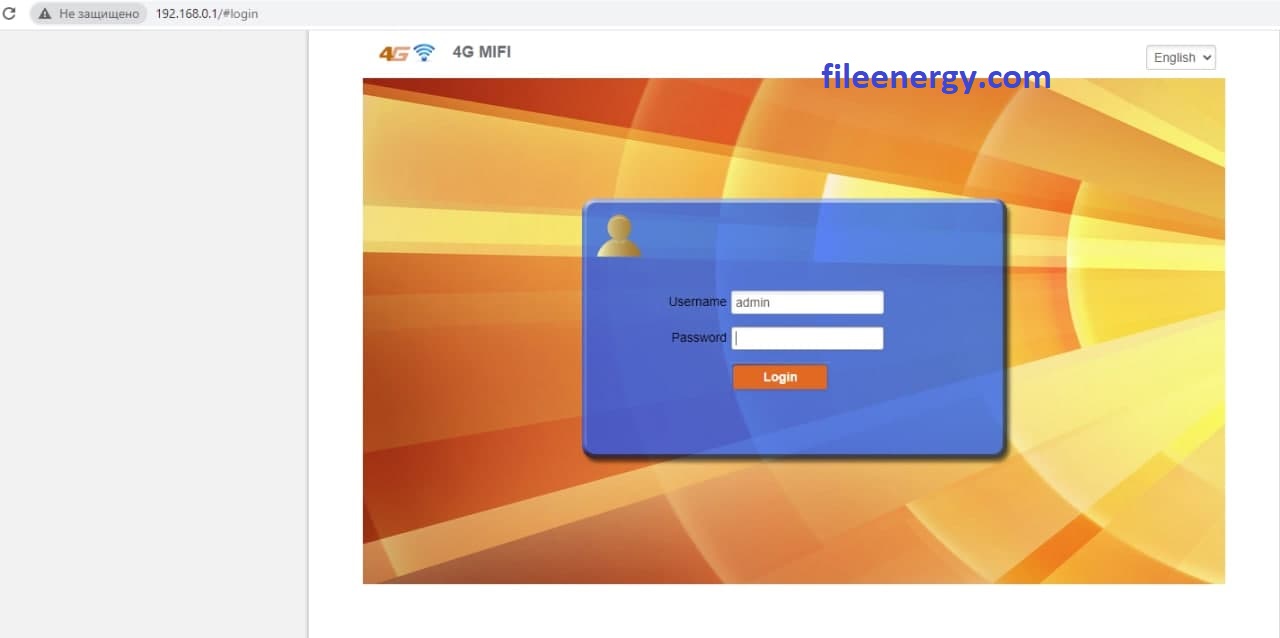
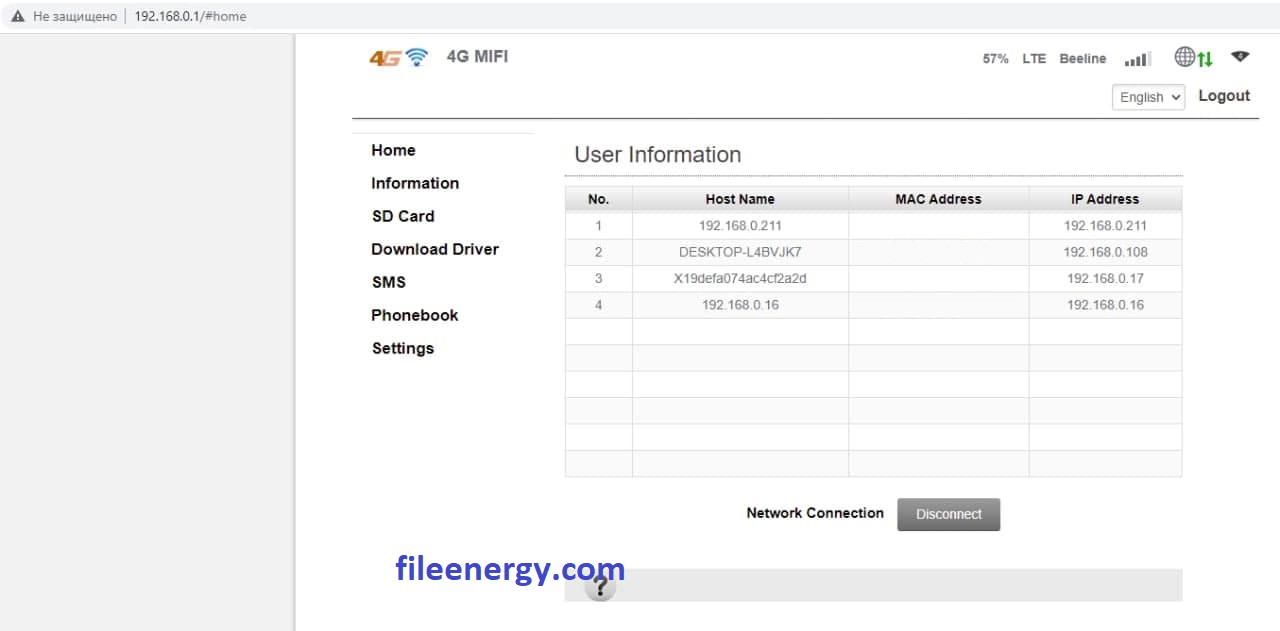
Эти данные можно поменять на свои, в том числе и ip адрес для подключения, сделать его к примеру – 192.168.1.1
Всё меню на английском языке, но все настройки очень просты и интуитивно понятны.
Ссылка на проверенного продавца и возможность заказа модема находится ниже.
YouTube
Odysee
Этот модем был куплен здесь
4G WiFi роутер Tianjie — это компактное устройство, которое позволяет создать беспроводную сеть с высокой скоростью интернета. Он может быть очень полезен, если вы находитесь в области с плохим или отсутствующим подключением к интернету, так как поддерживает сети 4G. В этом статье мы расскажем вам, как настроить 4G WiFi роутер Tianjie, чтобы получить максимальную отдачу от этого устройства.
Первым шагом при настройке 4G WiFi роутера Tianjie является подключение устройства к источнику питания. Убедитесь, что у вас есть подходящий адаптер питания и провод, входящий в комплект поставки. Подключите провод к роутеру и вставьте его в розетку. После этого роутер автоматически включится и вы увидите индикатор, указывающий на наличие питания.
Далее необходимо подключиться к сети роутера с помощью устройства, например, ноутбука или смартфона. Найдите список доступных Wi-Fi сетей в настройках устройства и выберите сеть, название которой соответствует имени вашего роутера Tianjie. Введите пароль, чтобы подключить ваше устройство к роутеру. После успешного подключения вы сможете получить доступ к интернету через ваш 4G WiFi роутер Tianjie.
Содержание
- Подготовка к настройке 4G WiFi роутера Tianjie
- Регистрация и активация роутера Tianjie
- Подключение роутера к питанию и сети
- Вход в интерфейс управления роутером
- Настройка основных параметров роутера Tianjie
- 1. Настройка имени и пароля роутера
- 2. Настройка типа соединения
- 3. Настройка безопасности Wi-Fi
- 4. Настройка портов
- Настройка безопасности и шифрования WiFi сети
- Подключение устройств к WiFi сети роутера
- Дополнительные функции и настройки роутера Tianjie
- Вопрос-ответ
- Как настроить пароль на 4G WiFi роутере Tianjie?
- Как подключить устройства к 4G WiFi роутеру Tianjie?
- Могу ли я использовать 4G WiFi роутер Tianjie с любым оператором мобильной связи?
- Как узнать IP-адрес 4G WiFi роутера Tianjie?
Подготовка к настройке 4G WiFi роутера Tianjie
Перед началом настройки 4G WiFi роутера Tianjie необходимо выполнить несколько подготовительных действий. В этом разделе мы расскажем о необходимых шагах для успешной настройки устройства.
- Проверьте наличие необходимых компонентов:
- 4G WiFi роутер Tianjie
- Сетевой адаптер для питания роутера
- Сим-карта с подключенным тарифным планом для доступа в интернет
- Кабель Ethernet для подключения роутера к компьютеру (опционально)
- Установите сим-карту:
- Убедитесь, что роутер выключен
- Откройте крышку для установки сим-карты на задней панели роутера
- Вставьте сим-карту в соответствующий слот
- Закройте крышку
- Подключите роутер к питанию:
- Подсоедините сетевой адаптер к порту питания на задней панели роутера
- Подключите адаптер к электрической розетке
- Убедитесь, что индикатор питания на роутере загорелся
- Подключите компьютер к роутеру (опционально):
- Если вы хотите настроить роутер через компьютер, подключите его к роутеру с помощью кабеля Ethernet
- Вставьте один конец кабеля в порт LAN на задней панели роутера
- Вставьте другой конец кабеля в соответствующий порт на компьютере
После выполнения всех подготовительных действий вы готовы перейти к настройке 4G WiFi роутера Tianjie. В следующем разделе мы рассмотрим процесс настройки подробнее.
Регистрация и активация роутера Tianjie
Для начала использования 4G WiFi роутера Tianjie необходимо пройти процесс регистрации и активации. Это позволит вам получить доступ к роутеру и настроить его для подключения к интернету.
- Распакуйте роутер Tianjie из упаковки и убедитесь, что он полностью заряжен.
- Подсоедините роутер к источнику питания и включите его, нажав кнопку включения.
- Дождитесь, пока роутер полностью загрузится. Обычно это занимает несколько минут.
- Подключите своё устройство (например, ноутбук или смартфон) к роутеру по WiFi или с помощью кабеля Ethernet.
- Откройте веб-браузер на своём устройстве и введите IP-адрес роутера в адресной строке. Обычно это 192.168.0.1 или 192.168.1.1.
- В открывшемся окне введите логин и пароль, которые указаны на наклейке на задней панели роутера. Обратите внимание, что логин и пароль могут отличаться от значения по умолчанию.
- Нажмите кнопку «Войти» или «ОК», чтобы продолжить.
- Найдите в меню роутера раздел «Настройки сети» или «Wireless Settings».
- Выберите своего оператора сотовой связи из списка предоставленных вариантов.
- Введите данные, предоставленные вашим оператором сотовой связи, такие как APN и PIN-код. Обратитесь к оператору или документации роутера, если необходимо.
- Сохраните изменения и перезагрузите роутер.
После завершения этих шагов ваш роутер Tianjie будет зарегистрирован и активирован. Теперь вы можете начать настройку и использование роутера для подключения к интернету.
Подключение роутера к питанию и сети
Перед началом использования 4G WiFi роутера Tianjie необходимо правильно подключить его к питанию и настроить подключение к сети.
- Убедитесь, что роутер Tianjie находится вблизи розетки электрической сети.
- Возьмите кабель питания, который поставляется в комплекте с роутером.
- Подключите один конец кабеля к разъему питания на задней панели роутера.
- Вставьте другой конец кабеля в розетку электрической сети.
- Включите питание роутера, нажав кнопку питания на задней панели.
После подключения роутера к питанию, необходимо настроить подключение к сети. Следуйте инструкциям:
- Убедитесь, что у вас есть SIM-карта с активированным услугами мобильного интернета.
- Откройте крышку отсека для SIM-карты на задней панели роутера.
- Вставьте SIM-карту в отсек, убедившись, что контакты на карте ровно совпадают с контактами в отсеке.
- Закройте крышку отсека SIM-карты.
- Подключите компьютер или другое устройство к роутеру посредством Wi-Fi или сетевого кабеля.
- Откройте браузер на подключенном устройстве и введите адрес административной панели роутера (обычно 192.168.1.1).
- Войдите в административную панель, используя логин и пароль, указанные в инструкции к роутеру.
- Перейдите в раздел настройки Wi-Fi или Мобильный Интернет и следуйте указаниям по настройке подключения к вашей сети.
После выполнения всех указанных действий, ваш 4G WiFi роутер Tianjie будет успешно подключен к питанию и настроен для использования в сети.
Вход в интерфейс управления роутером
Для начала настройки роутера Tianjie необходимо войти в его интерфейс управления, который доступен через веб-браузер.
Для входа выполните следующие шаги:
- Подключите компьютер или устройство к роутеру с помощью Wi-Fi или сетевого кабеля.
- Откройте веб-браузер и в адресной строке введите IP-адрес роутера. Обычно это 192.168.0.1 или 192.168.1.1. Нажмите Enter.
- Откроется страница авторизации, где необходимо ввести имя пользователя и пароль. Если вы не меняли их ранее, по умолчанию они обычно равны «admin» и «admin» соответственно. Введите эти данные и нажмите «Войти» или «OK».
Если введенные данные правильны, вы будете перенаправлены на главную страницу интерфейса управления роутера Tianjie.
Если вход не удалось, проверьте правильность введенных данных и убедитесь, что вы подключены к роутеру. Если проблема не решена, попробуйте сбросить настройки роутера к заводским установкам и повторить процедуру.
Настройка основных параметров роутера Tianjie
Роутер Tianjie обладает множеством настраиваемых параметров, которые позволяют пользователю настроить устройство в соответствии со своими потребностями. В этом разделе мы рассмотрим основные параметры и их настройку.
1. Настройка имени и пароля роутера
Для защиты своей сети от несанкционированного доступа важно изменить стандартные значения имени и пароля роутера. Для этого выполните следующие шаги:
- Перейдите в раздел «Настройки безопасности» в меню роутера.
- Выберите пункт «Изменить имя сети (SSID)» и введите новое имя для своей сети.
- Выберите пункт «Изменить пароль» и введите новый пароль для доступа к роутеру. Убедитесь, что пароль достаточно сложный и надежный.
- Нажмите кнопку «Применить», чтобы сохранить изменения.
2. Настройка типа соединения
Tianjie поддерживает различные типы соединений, такие как DHCP, PPPoE и статический IP-адрес. Для настройки типа соединения выполните следующие шаги:
- Перейдите в раздел «Настройки сети» в меню роутера.
- Выберите пункт «Тип соединения» и укажите тип соединения, который вам необходим (например, DHCP, если ваш провайдер использует этот тип).
- Введите необходимые данные, такие как имя пользователя и пароль для PPPoE соединения или статический IP-адрес, предоставленный вашим провайдером.
- Нажмите кнопку «Применить», чтобы сохранить изменения.
3. Настройка безопасности Wi-Fi
Для защиты своей беспроводной сети от несанкционированного доступа рекомендуется включить шифрование WPA2-PSK. Для настройки безопасности Wi-Fi выполните следующие шаги:
- Перейдите в раздел «Настройки Wi-Fi» в меню роутера.
- Включите опцию «Включить Wi-Fi» и выберите нужную частоту работы (2.4 ГГц или 5 ГГц).
- Установите шифрование WPA2-PSK и введите пароль для доступа к Wi-Fi сети.
- Нажмите кнопку «Применить», чтобы сохранить изменения.
4. Настройка портов
Роутер Tianjie имеет несколько Ethernet-портов, которые можно настроить для подключения различных устройств. Для настройки портов выполните следующие шаги:
- Перейдите в раздел «Настройки портов» в меню роутера.
- Выберите порт, который вы хотите настроить, и укажите его режим работы (например, «Автоопределение» или «Статический IP-адрес»).
- Введите необходимые данные, такие как IP-адрес и маску подсети для статического IP-адреса.
- Нажмите кнопку «Применить», чтобы сохранить изменения.
Настройка основных параметров роутера Tianjie поможет вам настроить устройство с учетом ваших потребностей и обеспечить безопасность вашей сети.
Настройка безопасности и шифрования WiFi сети
Целесообразно настроить безопасность и шифрование WiFi сети на роутере Tianjie, чтобы защитить вашу сеть и предотвратить несанкционированный доступ к интернету. Ниже представлены шаги по настройке безопасности сети.
- Вход в панель управления роутера
- Изменение имени и пароля WiFi сети
- Выбор типа шифрования
- Настройка дополнительных параметров безопасности
- Сохранение настроек
Для начала настройки безопасности войдите в панель управления вашего роутера Tianjie. Для этого введите IP-адрес роутера в адресной строке браузера. Обычно адрес равен 192.168.1.1 или 192.168.0.1. Логин и пароль по умолчанию могут быть admin/admin или root/admin, если вы не меняли их.
В панели управления роутера найдите раздел, отвечающий за настройку WiFi сети. Здесь вы сможете изменить имя (SSID) и пароль вашей сети. Рекомендуется выбрать уникальное имя сети и сложный пароль для обеспечения безопасности.
Выберите тип шифрования для вашей WiFi сети. Рекомендуется использовать WPA2-PSK (Wi-Fi Protected Access 2 с предварительным распределением ключей). Данный тип шифрования является самым безопасным на данный момент. При выборе типа шифрования также установите пароль шифрования.
Некоторые роутеры могут предлагать дополнительные параметры безопасности, такие как скрытие имени сети (SSID) или ограничение доступа к определенным устройствам по MAC-адресу. Рассмотрите активацию этих функций для повышения уровня безопасности вашей сети.
После завершения настройки безопасности сохраните изменения и перезагрузите роутер, чтобы применить новые настройки. После перезагрузки ваша сеть будет защищена и готова к использованию с повышенным уровнем безопасности.
Правильная настройка безопасности и шифрования WiFi сети на роутере Tianjie поможет предотвратить несанкционированный доступ и обеспечит безопасное подключение всех устройств к сети.
Подключение устройств к WiFi сети роутера
Как только роутер приступит к работе и вы увидите, что индикаторы 4G и WiFi загораются зелёным цветом, вы можете подключать к нему свои устройства. Для этого выполните следующие шаги:
- На вашем устройстве (например, ноутбуке или смартфоне) откройте список доступных WiFi сетей.
- Выберите WiFi сеть, которая отображается с названием роутера Tianjie (по умолчанию это будет «TIANJIE»).
- Нажмите на эту сеть и введите пароль для подключения. Пароль по умолчанию указан в инструкции к роутеру или на его корпусе.
- Дождитесь, пока ваше устройство подключится к WiFi сети роутера. Ваше устройство должно отобразить уведомление о успешном подключении.
Теперь ваше устройство успешно подключено к WiFi сети роутера. Вы можете начинать использовать интернет на вашем устройстве.
Обратите внимание, что при первом подключении к WiFi сети роутера может потребоваться некоторое время для настройки и установления соединения. Пожалуйста, подождите несколько минут и повторите процедуру подключения, если необходимо.
Дополнительные функции и настройки роутера Tianjie
1. Маршрутизация и переадресация портов
Роутер Tianjie позволяет настраивать маршрутизацию и переадресацию портов для установления соединения между устройствами в вашей сети и интернетом.
Для установки маршрутизации и переадресации портов выполните следующие действия:
- Войдите в настройки роутера Tianjie, введя IP-адрес роутера в адресной строке браузера.
- Перейдите в раздел «Настройки сети» или «Маршрутизация».
- Найдите раздел «Переадресация портов» или «Порт-форвардинг».
- Добавьте новое правило, указав номер порта и IP-адрес устройства внутри сети.
- Сохраните изменения и перезагрузите роутер.
2. Фильтрация MAC-адресов
Роутер Tianjie также позволяет вам настроить фильтрацию MAC-адресов для ограничения доступа к вашей сети. Фильтрация MAC-адресов позволяет разрешить или запретить конкретным устройствам подключение к роутеру.
Для настройки фильтрации MAC-адресов выполните следующие действия:
- Войдите в настройки роутера Tianjie, введя IP-адрес роутера в адресной строке браузера.
- Перейдите в раздел «Настройки безопасности» или «Фильтрация MAC-адресов».
- Активируйте фильтрацию MAC-адресов и добавьте список разрешенных или запрещенных MAC-адресов.
- Сохраните изменения и перезагрузите роутер.
3. Ограничение скорости соединения
Роутер Tianjie позволяет вам ограничивать скорость передачи данных для каждого подключенного устройства в вашей сети. Это полезно, если вы хотите равномерно распределить пропускную способность сети.
Для ограничения скорости соединения выполните следующие действия:
- Войдите в настройки роутера Tianjie, введя IP-адрес роутера в адресной строке браузера.
- Перейдите в раздел «Настройки сети» или «Управление трафиком».
- Найдите раздел «Ограничение скорости» или «Контроль пропускной способности».
- Выберите устройство, для которого хотите ограничить скорость, и установите максимальную скорость.
- Сохраните изменения и перезагрузите роутер.
4. Включение гостевого режима
Роутер Tianjie позволяет создать гостевую сеть, чтобы разделить доступ к вашей основной сети на дополнительные устройства. Это может быть полезно, если вы хотите предоставить доступ к интернету для гостей или временно разрешить подключение устройств в сеть без доступа к основным устройствам.
Для включения гостевого режима выполните следующие действия:
- Войдите в настройки роутера Tianjie, введя IP-адрес роутера в адресной строке браузера.
- Перейдите в раздел «Настройки сети» или «Wi-Fi».
- Найдите раздел «Гостевая сеть» или «Гостевой доступ».
- Активируйте гостевой режим и настройте параметры сети, такие как SSID и пароль.
- Сохраните изменения и перезагрузите роутер.
Это лишь некоторые из дополнительных функций и настроек, которые предлагает роутер Tianjie. Изучайте документацию и экспериментируйте, чтобы получить максимальную отдачу от вашего роутера и настроить его в соответствии с вашими потребностями.
Вопрос-ответ
Как настроить пароль на 4G WiFi роутере Tianjie?
Чтобы настроить пароль на 4G WiFi роутере Tianjie, вам нужно войти в настройки роутера через браузер. В адресной строке введите IP-адрес роутера, который указан в инструкции. После этого вам нужно будет ввести логин и пароль, которые также указаны в инструкции. После входа в настройки роутера найдите раздел «Настройка WiFi» или что-то подобное. В этом разделе вы сможете изменить пароль для своей беспроводной сети.
Как подключить устройства к 4G WiFi роутеру Tianjie?
Чтобы подключить устройства к 4G WiFi роутеру Tianjie, вам нужно включить роутер и войти в настройки беспроводной сети на вашем устройстве (например, смартфоне или ноутбуке). В списке доступных сетей выберите сеть, название которой соответствует названию вашего роутера (обычно это написано на наклейке на задней или боковой панели роутера). После выбора сети вам может потребоваться ввести пароль, если он был изменен. Подключение завершено, и вы можете использовать интернет на своем устройстве через 4G WiFi роутер Tianjie.
Могу ли я использовать 4G WiFi роутер Tianjie с любым оператором мобильной связи?
Да, 4G WiFi роутер Tianjie можно использовать с любым оператором мобильной связи. Однако, перед покупкой роутера, убедитесь, что ваш оператор поддерживает сети, с которыми совместим роутер. Также необходимо установить SIM-карту оператора в роутер для доступа к интернету.
Как узнать IP-адрес 4G WiFi роутера Tianjie?
Чтобы узнать IP-адрес 4G WiFi роутера Tianjie, вам нужно найти его в инструкции к роутеру. Обычно IP-адрес указывается на наклейке на задней или боковой панели роутера. Если вы не можете найти инструкцию, то вы можете попробовать воспользоваться следующими шагами: откройте командную строку на компьютере, введите команду «ipconfig» и нажмите Enter. В результате будет отображен список сетевых адаптеров, найдите адаптер, который соответствует роутеру, и найдите поле «Стандартный шлюз». IP-адрес роутера будет указан рядом с этим полем.
CPE905 уличный Wi-Fi LTE 4G роутер
- -10%
-

- Производитель: TIANJIE
- Модель: 00000001169
- Артикул: 0001992
Страна производитель:
Китай
Гарантия:
1 месяц
- Описание
- Характеристики
- Отзывов (0)
CPE905 — это бюджетный миниатюрный WiFi-роутер (всего 15х8х4 см) в герметичном корпусе с защитой IP65 и возможностью использовать вне помещений (на улице).
Высокоскоростной беспроводной роутер 4 g CPE905 – это умный маршрутизатор Wifi. Его можно использовать там, где нет возможности для подключения к Интернету. Он обеспечит комфортный и бесперебойный выход в Всемирную сеть одновременно 10 пользователям. Wifi этот роутер раздает на расстояние до 100-300 метров. Этому способствует 2 внешних антенны. Его скорость передачи данных до 150 Мбит/с.4g Роутер CPE905 оснащен водонепроницаемым корпусом ,и слотом для сим-карты.Это позволяет его использовать не только внутри, но и снаружи помещения, к примеру – в беседке на даче или и вовсе на улице – Wifi роутер можно брать с собой на природу, чтобы оставаться онлайн. Это особенно важно для тех, кто работает удаленно. Его настройка выполняется автоматически – сразу после установки активной сим-карты.Роутер 4g поддерживает работу всех диапазонов РФ, Крыма, Белоруссии и Казахстана, в том числе TDD(B38/B39/B40/B41),WCDMA(B1/B8), FDD(B1/B3/B7/B8/B20). Дополнительно он оснащен разъемом для подключения персональных устройств через Lan кабель.Покупая Wifi роутер 4g , вы получаете скорость беспроводного интернета до 150 Мбит/сек, надежный и проверенный роутер многими пользователями на протяжении длительного времени.
Комплектация:
Wifi Роутер 4g, Интернет кабель ,Блок питания ,2 Антенны, Инструкция.
Происхождение: Китай
С функцией модема: Yes
Тип: Беспроводной
Сертификация: Евротест (СЕ)
Проводная скорость передачи: 150 Мбит/С
WAN-порты: 1x150Mbps
Количество USB интерфейсов: 1 х USB 2.0
Поддерживаемая частота Wi-Fi: 2,4 г
Упаковка: Да
Supports WDS: Нет
Максимальная скорость передачи данных по LAN: 150 Мбит/С
Номер модели: CPE905-3
Стандарты и протоколы: Wi-Fi 802.11b
Версия Wi-Fi: 802.11n
Скорость передачи по Wi-Fi 2,4 ГГц: 150 Мбит/С
Порты LAN: 1
Supports WPS: Нет
Функции: Сетевой экран
Применение: Мини Wifi
Netmork type: 3G/4G(UMTS/HSPA+/FDD-LTE/TDD-LTE)
Peak Rate: DL/UL 150/50 Mbps
Operation System: Win XP/Vista/7/8/10 Mac OS X 10.6 and Android, linux
Вес логистики: 0.43
Размер логистики — длина (см): 17
Размер логистики — высота (см): 22
Размер логистики — ширина (см): 7
Информация о производителе
Гарантийные обязательства
Нет отзывов о данном товаре.
Написать отзыв
Ваш отзыв:
Примечание: HTML разметка не поддерживается! Используйте обычный текст.
Технологии развиваются стремительно, и сегодня громкие слова «новый уровень связи» и «безлимитный интернет» на слуху у каждого. Однако, чтобы получить максимальную пользу от скоростного интернета, необходимо иметь адекватную технику его приема. На рынке есть множество моделей роутеров, но не каждый может похвастаться быстрой и стабильной работой с 4G интернетом. Именно поэтому в данной статье мы решили рассказать о Tianjie 4G Wi-Fi роутере и о том, как его настроить на оптимальную работу.
Tianjie 4G Wi-Fi роутер — это миниатюрное устройство с удобной панелью подключения и простой настройкой. Благодаря этому он стал крайне популярным среди тех, кто часто путешествует или испытывает необходимость мобильной работы. Он позволяет подключить к сети сразу несколько устройств, сохраняя высокую скорость интернета и стабильность связи.
В этой статье вы найдете подробную инструкцию по настройке Tianjie 4G Wi-Fi роутера, которая поможет использовать все возможности устройства и наслаждаться быстрым интернетом в любой точке мира.
Содержание
- Tianjie 4g wifi роутер для дома и офиса
- Удобство использования
- Функционал
- Плюсы и минусы
- Заключение
- Преимущества использования Tianjie 4g роутера
- Высокая скорость интернета
- Мобильность
- Простота настройки
- Надежность и безопасность
- Множество функций
- Как настроить Tianjie 4g wifi роутер для своих нужд
- Шаг 1: Подключение роутера
- Шаг 2: Вход в панель управления
- Шаг 3: Настройка WAN
- Шаг 4: Настройка WiFi
- Шаг 5: Дополнительные настройки
- Ответы на часто задаваемые вопросы об использовании Tianjie 4g wifi роутера
- Как подключить устройство к роутеру?
- Как изменить пароль WiFi?
- Как настроить доступ к Интернету через мобильный интернет?
- Как настроить порты для доступа к локальным серверам?
- Вопрос-ответ
- Как подключиться к роутеру Tianjie 4g wifi?
- Как изменить имя сети Wi-Fi на роутере Tianjie 4g wifi?
- Как изменить пароль для сети Wi-Fi на роутере Tianjie 4g wifi?
- Как настроить режим маршрутизатора на роутере Tianjie 4g wifi?
- Как подключиться к роутеру Tianjie 4g wifi через USB-модем?
- Как сбросить настройки роутера Tianjie 4g wifi?
- Как подключиться к веб-интерфейсу роутера Tianjie 4g wifi?
Tianjie 4g wifi роутер для дома и офиса
Удобство использования
Tianjie 4g wifi роутер — это отличное решение для тех, кто ищет удобный и многофункциональный роутер для дома или офиса. С ним вы сможете легко подключиться к Интернету и использовать беспроводное соединение на многих устройствах одновременно.
Функционал
Одной из главных особенностей Tianjie 4g wifi роутера является возможность использования в качестве точки доступа для беспроводной связи. Также устройство поддерживает различные стандарты Wi-Fi, такие как 802.11 g / n / ac.
- Встроенный 4G модем.
- Легкая настройка без необходимости подключения к компьютеру.
- Наличие функции автоматической поддержки сетей.
- Поддержка кабельного и беспроводного соединения, IPv6 / IPv4.
Плюсы и минусы
Плюсов у Tianjie 4g wifi роутера много. Он легко настраивается, быстро работает, имеет встроенный модем и множество дополнительных функций.
Однако, у этого роутера также есть и минусы. Например, если сигнал в вашем районе плохой, скорость сильно падает, либо вообще пропадает. К тому же, устройство не предназначено для частого перемещения, так как оно должно быть подключено к сетевому кабелю.
Заключение
В целом, Tianjie 4g wifi роутер — это отличный выбор для домашнего или офисного использования. Он обладает множеством полезных функций, является легким в использовании и настройке. Тем не менее, прежде чем купить этот роутер, следует учитывать сильное падение скорости в зависимости от сигнала.
Преимущества использования Tianjie 4g роутера
Высокая скорость интернета
С использованием Tianjie 4g роутера вы получите стабильный и высокоскоростной доступ к интернету, что позволит быстро загружать страницы, смотреть видео и наслаждаться онлайн-играми без прерываний и задержек.
Мобильность
Благодаря возможности подключения через сеть 4G, Tianjie роутер позволяет использовать интернет в любом уголке мира, где есть доступ к сотовой связи. Вы можете оставаться на связи и пользоваться интернетом, если вы находитесь вдали от дома или офиса.
Простота настройки
Tianjie 4g роутер легко настраивается и может быть подключен в течение нескольких минут. Вам не нужно быть специалистом в IT, чтобы настроить этот роутер. Инструкция по настройке и подключению к сети будет предоставлена с роутером.
Надежность и безопасность
Tianjie 4g роутер – это надежное устройство, которое обеспечивает безопасность вашей личной информации. Он имеет встроенную систему защиты от взлома и злоумышленных атак, которая защищает вас и вашу семью от мошеннических действий в сети.
Множество функций
Tianjie 4g роутер имеет множество функций, таких как настройка графика доступа, управление шириной канала, управление скоростью и т.д. Эти функции позволяют настроить роутер под ваши личные нужды и предпочтения.
- Вывод:
Использование Tianjie 4g роутера имеет ряд преимуществ перед другими роутерами. Это высокая скорость интернета, мобильность, простота настройки, надежность и безопасность, а также множество функций для настройки роутера под ваши нужды. Поэтому Tianjie 4g роутер станет отличным выбором для тех, кто ищет быстрый и надежный доступ к интернету.
Как настроить Tianjie 4g wifi роутер для своих нужд
Шаг 1: Подключение роутера
Первым шагом после покупки Tianjie 4g wifi роутера является его физическое подключение. Подключите роутер к источнику питания и с помощью сетевого кабеля подключите его к компьютеру или ноутбуку. Когда вы подключите роутер, его лампы начнут мигать, что означает, что он готов к работе.
Шаг 2: Вход в панель управления
Откройте браузер и введите IP-адрес роутера, который указан в документации или на самом роутере. Вы увидите страницу авторизации, где необходимо ввести логин и пароль. По умолчанию они установлены на admin/admin, но рекомендуется сменить их для повышения безопасности.
Шаг 3: Настройка WAN
После входа в панель управления роутером необходимо настроить WAN (Wide Area Network), чтобы роутер мог иметь доступ к Интернету. В зависимости от вашего провайдера Интернета, вам необходимо выбрать нужный тип подключения, например, DHCP или PPPOE, и ввести данные для подключения.
Шаг 4: Настройка WiFi
Для настройки WiFi необходимо перейти в меню настройки беспроводной сети и настроить SSID (имя сети) и пароль. Рекомендуется использовать сложный пароль, чтобы защитить свою сеть от несанкционированного доступа.
Шаг 5: Дополнительные настройки
В зависимости от ваших потребностей вы можете настроить дополнительные функции, такие как настройка портов, настройка адресов DHCP и другие функции.
В результате правильной настройки Tianjie 4g wifi роутера вы сможете иметь стабильный доступ к Интернету и создать безопасную беспроводную сеть для своих нужд.
Ответы на часто задаваемые вопросы об использовании Tianjie 4g wifi роутера
Как подключить устройство к роутеру?
Для подключения устройства к Tianjie 4g wifi роутеру необходимо сначала включить функцию WiFi на устройстве. Затем нужно найти доступные сети WiFi на своем устройстве и выбрать сеть, имя которой соответствует имени вашего роутера. После этого введите пароль, заданный вами при первоначальной настройке роутера, и подтвердите подключение.
Как изменить пароль WiFi?
Для изменения пароля WiFi на Tianjie 4g wifi роутере нужно зайти в настройки роутера через браузер, используя адрес 192.168.0.1 и ввести логин и пароль вашего роутера. Затем нужно перейти на страницу настроек WiFi и выбрать функцию «Изменить пароль». Введите новый пароль и сохраните настройки.
Как настроить доступ к Интернету через мобильный интернет?
Для настройки доступа к Интернету через мобильный интернет на Tianjie 4g wifi роутере нужно зайти в настройки роутера через браузер, используя адрес 192.168.0.1 и ввести логин и пароль вашего роутера. Затем нужно перейти на страницу настроек 4G/LTE и выбрать свой оператор мобильной связи. Введите параметры доступа вашего оператора и сохраните настройки. После этого должно появиться подключение к Интернету через мобильный интернет.
Как настроить порты для доступа к локальным серверам?
Для настройки портов на Tianjie 4g wifi роутере нужно зайти в настройки роутера через браузер, используя адрес 192.168.0.1 и ввести логин и пароль вашего роутера. Затем нужно перейти на страницу настроек портов и ввести номер порта, который будет использоваться для доступа к локальному серверу. Затем нужно назначить IP-адрес вашего локального сервера и сохранить настройки.
Вопрос-ответ
Как подключиться к роутеру Tianjie 4g wifi?
Для подключения к роутеру Tianjie 4g wifi необходимо найти доступную сеть Wi-Fi на вашем устройстве, выбрать сеть с именем, начинающимся на «TJ-4G», ввести пароль (по умолчанию – 1234567890), после чего вы сможете подключиться к сети и настроить роутер.
Как изменить имя сети Wi-Fi на роутере Tianjie 4g wifi?
Чтобы изменить имя сети Wi-Fi, необходимо зайти в веб-интерфейс роутера (обычно доступен по адресу 192.168.1.1). Войдите в раздел «Настройки сети Wi-Fi» или «SSID», найдите поле «Имя сети Wi-Fi» или «SSID» и введите новое имя сети. Нажмите кнопку «Сохранить».
Как изменить пароль для сети Wi-Fi на роутере Tianjie 4g wifi?
Чтобы изменить пароль для сети Wi-Fi, необходимо зайти в веб-интерфейс роутера (обычно доступен по адресу 192.168.1.1). Войдите в раздел «Настройки сети Wi-Fi» или «Безопасность», найдите поле «Пароль для сети Wi-Fi» или «Wi-Fi ключ» и введите новый пароль. Нажмите кнопку «Сохранить».
Как настроить режим маршрутизатора на роутере Tianjie 4g wifi?
Чтобы настроить режим маршрутизатора, зайдите в веб-интерфейс роутера (обычно доступен по адресу 192.168.1.1). Войдите в раздел «Режим работы роутера» или «Настройки WAN», выберите режим маршрутизатора и введите параметры подключения к интернету, если это необходимо. Далее нажмите кнопку «Сохранить».
Как подключиться к роутеру Tianjie 4g wifi через USB-модем?
Чтобы подключитьс к роутеру Tianjie 4g wifi через USB-модем, подключите модем к роутеру через USB-порт, зайдите в веб-интерфейс роутера (обычно доступен по адресу 192.168.1.1), войдите в раздел «Настройки WAN», выберите тип подключения «USB-модем» и введите параметры подключения, если это необходимо. Нажмите кнопку «Сохранить».
Как сбросить настройки роутера Tianjie 4g wifi?
Чтобы сбросить настройки роутера Tianjie 4g wifi, найдите на задней панели роутера кнопку с надписью «Reset», нажмите на нее и удерживайте несколько секунд до тех пор, пока индикаторы на передней панели не начнут мигать. После этого роутер будет сброшен до заводских настроек и пароль для входа в веб-интерфейс будет изменен на значение по умолчанию.
Как подключиться к веб-интерфейсу роутера Tianjie 4g wifi?
Для подключения к веб-интерфейсу роутера Tianjie 4g wifi введите в адресной строке браузера IP-адрес роутера (обычно 192.168.1.1) и нажмите клавишу Enter. Далее введите логин (по умолчанию admin) и пароль (по умолчанию admin) и нажмите кнопку «Войти».
